После нескольких часов игры я ради эксперимента решил добавить свой киношный шейдер с которым я обычно прохожу игры в которых есть проблемы с цветокоррекцией. И графика игры преобразилась в другие краски и играть особенно ночью стало намного приятнее так как глаза меньше устают из за изменения визуального восприятия теплых (оранжевых) и холодных (синих) оттенков графики. А подключения шейдера filmgrain только подчеркивает красочность шейдера, что добавляет ему немного кинематографичности.
Сразу скажу что шейдер не влияет на производительность и FPS, что позволит проходить игру с тем же FPS который есть у Вас в игре.
Установочная часть
Для начала качаем архив cinshader.rar, распаковываем в удобное место.
В архиве будет 2 файла ReShade_Setup_4.5.2 и lut. Открываем для начала ReShade_Setup_4.5.2 и переносим на него ярлык игры Terminator-Win64-Shipping.exe
ВНИМАНИЕ файл не должен называться Terminator.exe так как это лишь ярлык запуска главного игрового файла. Данный игровой файл будет лежать по пути
Terminator Resistance\Terminator\Binaries\Win64
Как только нашли, переносим наш EXE файл игры на то место в окошке решейда где написано Select game to install to or uninstal from.

Как только перенесли выбираем рендер игры Direct3D 10/11/12 И в появившемся окошке нажимаем ДА


После установки в новом окошке просто нажимаем OK и закрываем решейд.

Дальше переходим в папку игры где мы были в начале и переходим в папку reshade-shaders дальше переходим в папку Textures, и сюда копируем наш файл из архива lut.png и заменяем
Запускаем игру и нажимаем HOME и пропускаем туториал нажав на skip tutorial дальше нажимаем Active to top что бы упорядочить все шейдеры по именам и

Теперь ищем LUT.fx и включаем его нажав на квадратик

Если всё было сделано верно картинка поменяет цвет на более холодный синий оттенок, так же можно подключить FilmGrain.fx что бы подчеркнуть киношность цвета зерном. Но его включать не стоит если в настройках графики игры включена зернистость так как это создаст лишний неприятный шум на изображении.
Так же в настройках решейда можно управлять интенсивностью градиента шейдера.
Я ставлю такие настройки

Теперь можно выйти из решейда нажав на Home и играть
Несколько примеров работы шейдера

Шейдер
Оригинал

Оригинал

Шейдер

Оригинал

Шейдер

Оригинал

Шейдер

А вот так это выглядит в игре если нужен пример на видео
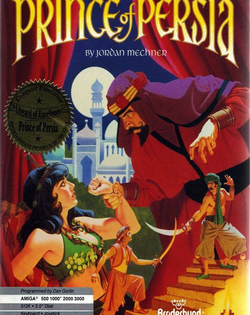
комментариев нет